Кодировщик Adobe Media не установлен в Premiere Pro
Adobe Media Encoder — это механизм кодирования, выпущенный Adobe для работы с такими программами, как Adobe Premiere Pro, Adobe After Effects, Adobe Audition, Adobe Character Animator и Adobe Prelude. Он также полезен как автономный кодировщик. Вы можете кодировать аудио, видео и различные форматы в соответствии с потребностями социальных сетей и профессионального кинопроизводства. Профессиональные аудио- и видеоредакторы используют Adobe Media Encoder для оптимизации своей работы. Если у вас возникли проблемы с Adobe Media Encoder, в этом руководстве есть некоторые исправления, которые помогут вам. Давайте посмотрим, как мы можем исправить ошибку «Adobe Media Encoder не установлен» в Premiere Pro или After Effects.

Adobe Media Encoder не установлен. Загрузите и установите его, чтобы использовать эту функцию. Перейдите на страницу https://creative.adobe.com/apps.
Кодировщик Adobe Media не установлен в Premiere Pro
Если вы видите сообщение об ошибке Adobe Media Encoder не установлено в Premiere Pro или After Effects, вот несколько советов по устранению этой проблемы.
- Обновите программное обеспечение Adobe до последних версий
- Установите Adobe Media Encoder вручную
- Удалите продукты Creative Cloud и переустановите их.
Давайте углубимся в детали каждого метода и исправим проблему.
Программы для Windows, мобильные приложения, игры - ВСЁ БЕСПЛАТНО, в нашем закрытом телеграмм канале - Подписывайтесь:)
1]Обновите программное обеспечение Adobe до последних версий.
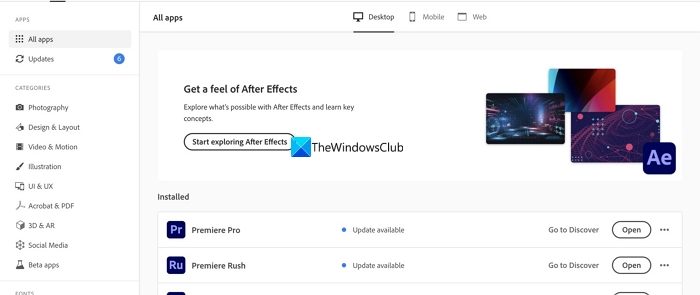
Продукты Adobe, работающие взаимозависимо, требуют обновленных версий для бесперебойной работы. Adobe Media Encoder используется Premiere Pro и After Effects для рендеринга выходных данных. Вам необходимо обновить их до последних версий с помощью программы Creative Cloud. После их обновления перезагрузите компьютер и посмотрите, устранена ли ошибка.
2]Установите Adobe Media Encoder вручную
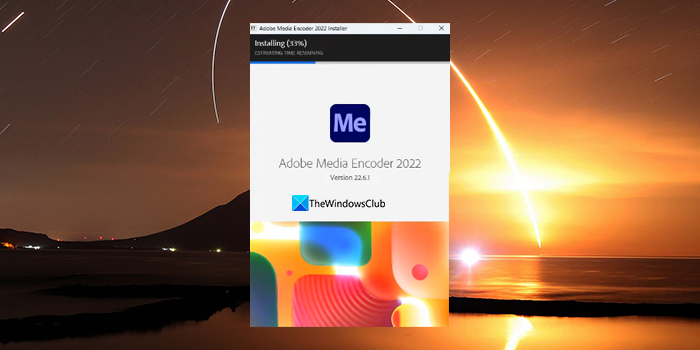
Вам необходимо установить Adobe Media Encoder вручную с помощью Adobe Creative Cloud или загрузив его с Adobe Веб-сайт. Запустите загруженный файл для установки и не меняйте место его установки по умолчанию.
3]Удалите продукты Creative Cloud и переустановите их.
Если проблема еще не устранена, вам необходимо удалить продукты Creative Cloud, такие как Premiere Pro, After Effects, Adobe Audition, Adobe Character Animator, Adobe Prelude и Adobe Media Encoder, оставив Photoshop и Illustration в стороне. После их удаления необходимо перезагрузить компьютер и переустановить их из Creative Cloud. Посмотрите, исправлена ли ошибка.
Читайте: Premiere Pro аварийно завершает работу или перестает работать в Windows
Это различные способы, которые вы можете использовать, когда видите ошибку «Adobe Media Encoder не установлен» в Premiere Pro или After Effects.
Как исправить, что Adobe Media Encoder не установлен в After Effects?
Если вы видите ошибку «Adobe Media Encoder не установлен» в After Effects, вам необходимо установить Adobe Media Encoder с помощью Adobe Creative Cloud или загрузив исполняемый файл с веб-сайта Adobe. Если вы уже установили Adobe Media Encoder и по-прежнему сталкиваетесь с ошибкой, вам необходимо обновить After Effects и Adobe Media Encoder с помощью Creative Cloud до последних версий или переустановить их, если ни один из других способов не устранил проблему.
Почему Premiere Pro Say Media Encoder не устанавливается?
Если Premiere Pro и Adobe Media Encoder не являются последними версиями, вы можете увидеть эту ошибку. Вам необходимо обновить их до последних версий с помощью Creative Cloud. Удалите обе программы и переустановите их, если их обновление не решит проблему.
Связанное чтение: исправить код ошибки 3, ошибка компиляции фильма, ошибка экспорта в Premiere Pro.
Программы для Windows, мобильные приложения, игры - ВСЁ БЕСПЛАТНО, в нашем закрытом телеграмм канале - Подписывайтесь:)






